Installation du système
Présentation du système
- Explications diverses sur le système FAST
- Cliquez ici pour consulter les explications sur FAST
- Le compte pour le système FLYOS-FAST est
root, et le mot de passe estmellow
Préparation avant l'installation du système
- Préparer les appareils nécessaires
- Si vous utilisez une carte TF pour démarrer le système, préparez les éléments suivants
- Si vous utilisez M2WE pour démarrer le système, préparez les éléments suivants
- Un lecteur de carte
- Une carte TF d'une capacité de 16 Go à 128 Go, vitesse de transfert classe 10 ou supérieure
- Il est recommandé d'utiliser des cartes TF de grandes marques telles que
SanDisk,Samsung,Kioxia, etc. L'utilisation de cartes non-marquées est interdite ! - Un ordinateur sous système Windows (Windows 7, Windows 10, Windows 11 sont tous compatibles)
- Veuillez noter que la série
Liteet la sérieMINI-PADne supportent pas l'utilisation de M2WE - M2WE (périphérique propriétaire FLY)
- M2SD (périphérique d'écriture FLY)
- Un ordinateur sous système Windows (Windows 7, Windows 10, Windows 11 sont tous compatibles)
- Schéma d'installation
- Téléchargement du fichier d'impression M2WE, l'utilisation de cette impression peut empêcher les problèmes de mauvais contact Loading...

-
Télécharger l'image système FLY-H618 :
- La version actuelle de FAST est FlyOS-FAST-V1.3.xx
- Veuillez télécharger l'image FLY-H618 dans le dossier FlyOS-FAST-V1.3.xx
- Cliquez ici pour être automatiquement redirigé vers la page de téléchargement du système
- Cliquez sur
Download File
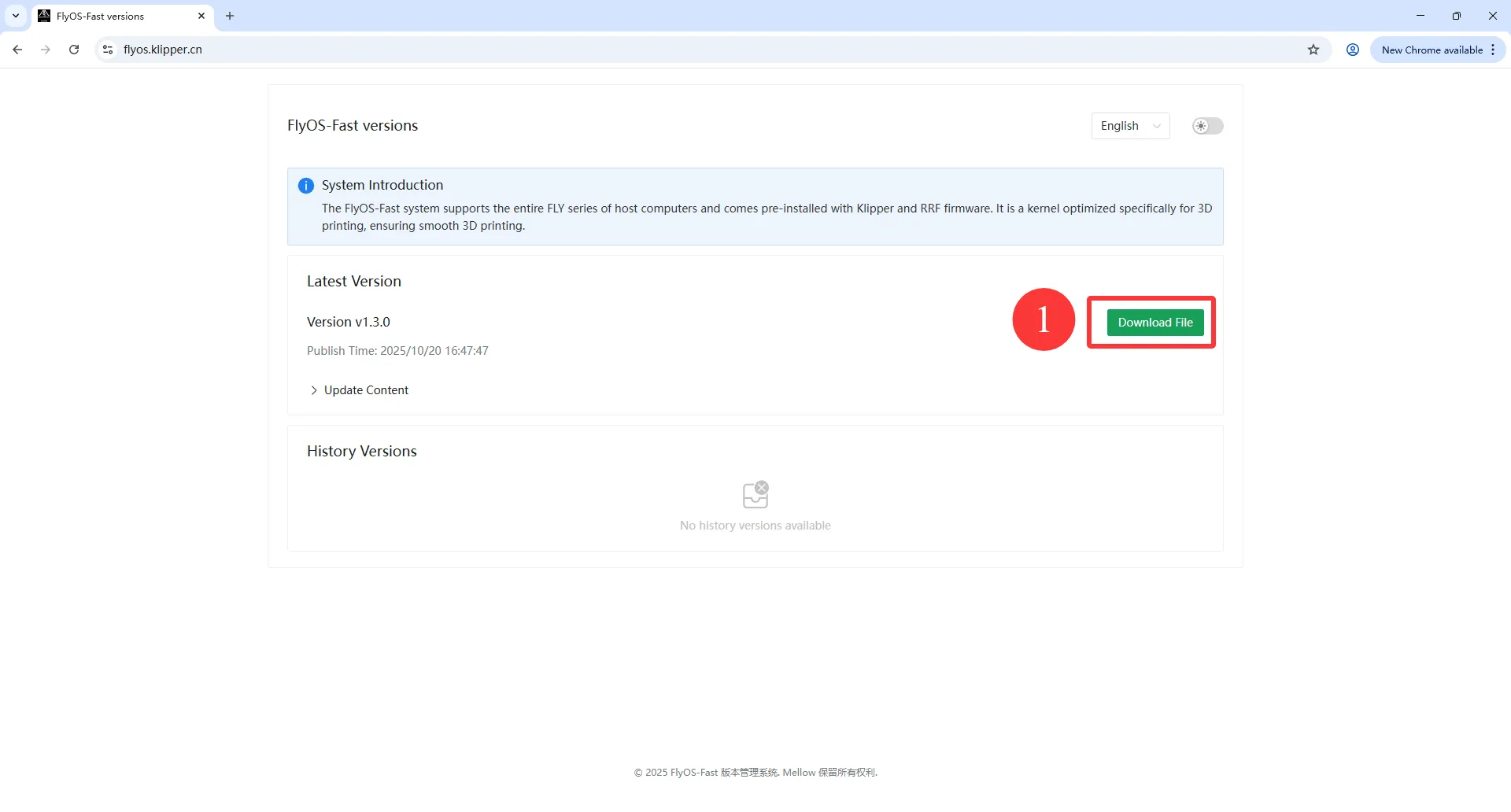
- Après avoir cliqué sur
Download File, une interfaceSelect Download Fileapparaîtra - Ensuite, sélectionnez H618 comme type de puce
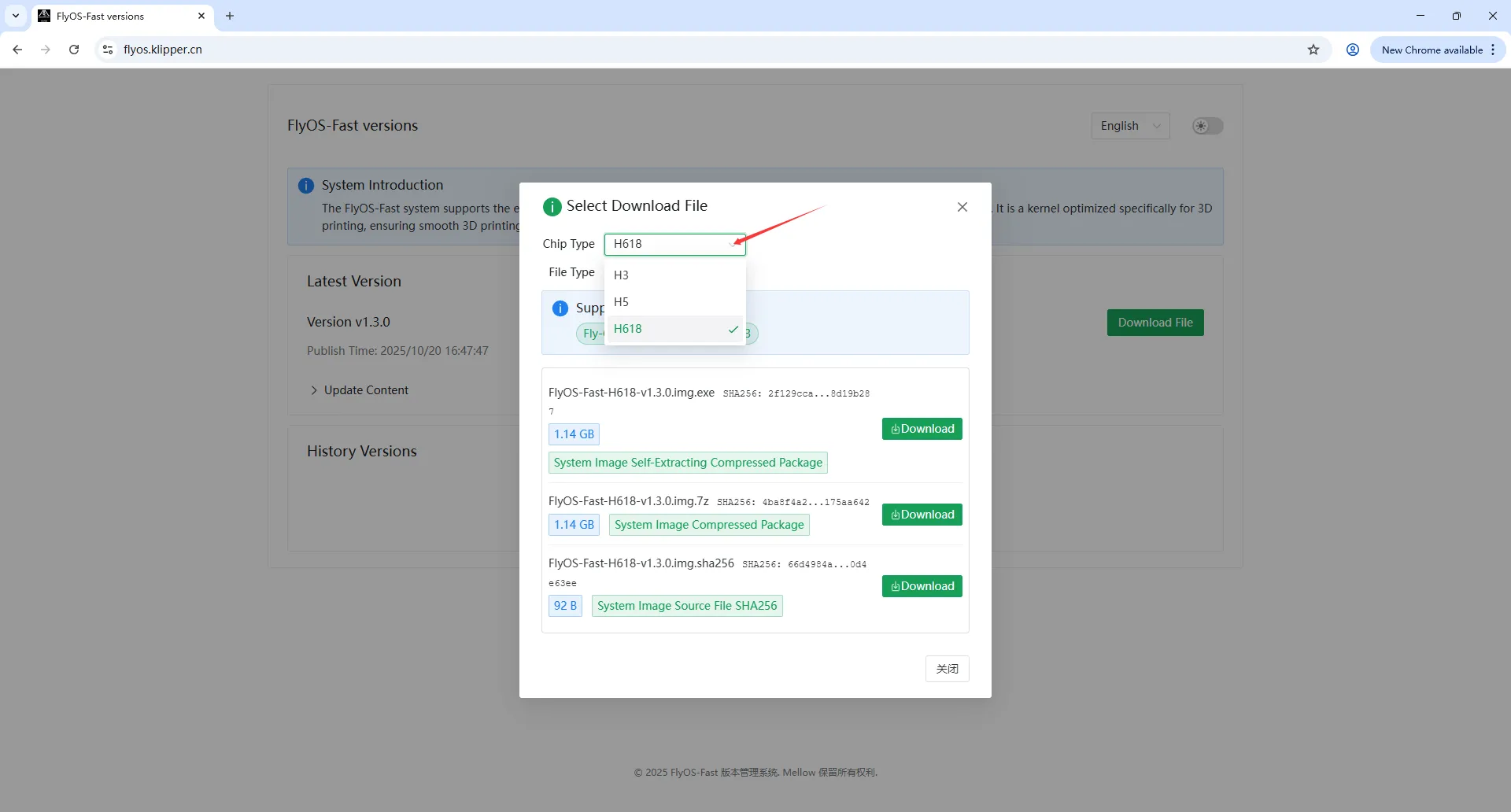
- Sélectionnez
EXEou7Zselon vos besoins, les deux sont identiques !! - Ce tutoriel utilise
EXEcomme exemple
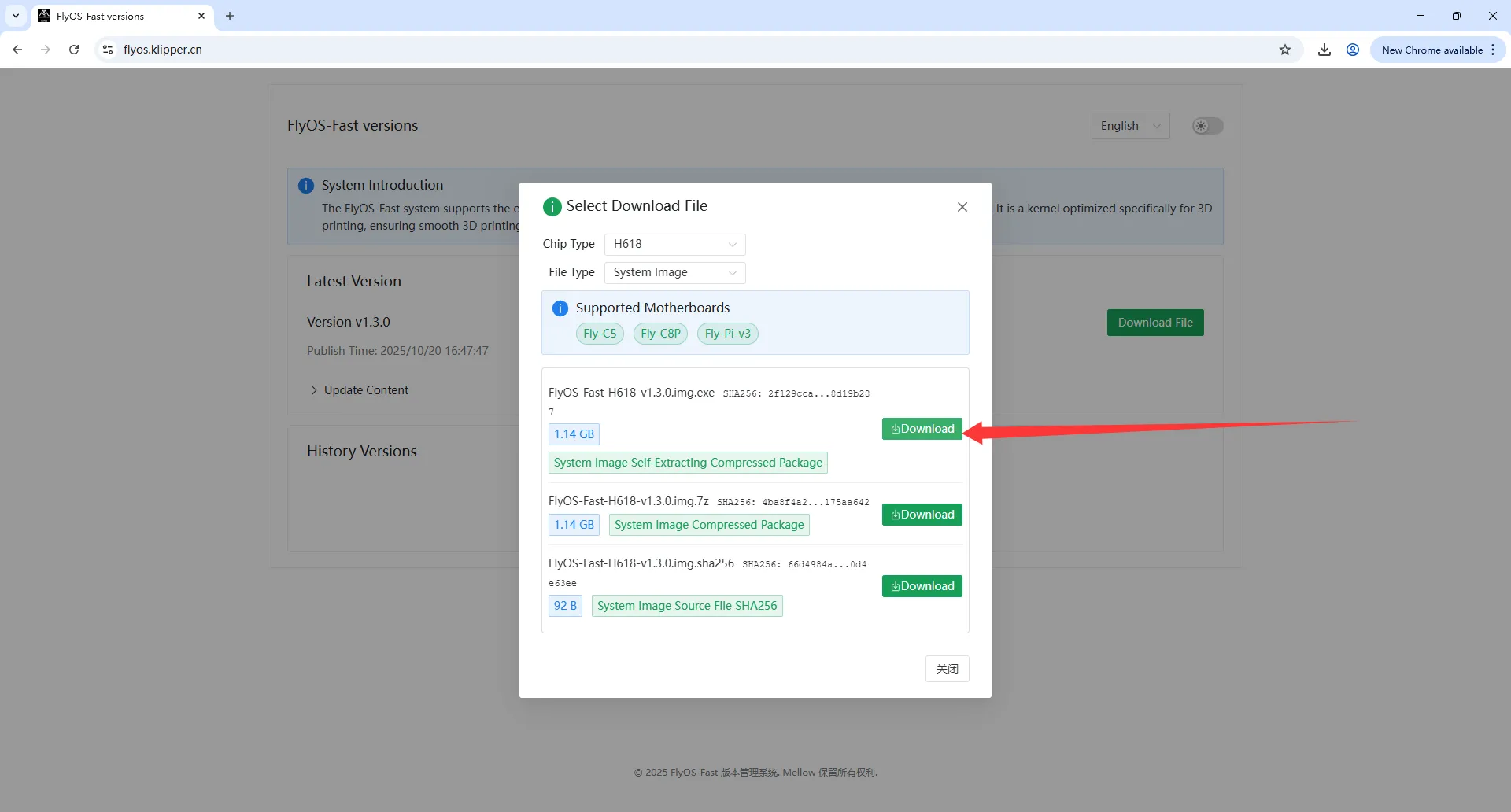
- Attendez que le téléchargement soit terminé
-
Décompressez le fichier image système pour obtenir le fichier
.img.- Double-cliquez ou faites un clic droit pour ouvrir FlyOS-Fast-H618-V1.3.xx.img.7z, une fenêtre apparaîtra après quelques secondes (si le système affiche un message indiquant que c'est non sécurisé, sélectionnez "Plus d'informations" -> "Exécuter")
- Vous pouvez choisir le répertoire de décompression, puis cliquez sur le bouton
Extractet attendez la fin de la décompression.
- Une fois la décompression terminée, le fichier FlyOS-Fast-H618-V1.3.xx.img sera généré dans le répertoire choisi. V1.3.xx est le numéro de version du système.
-
Installez le périphérique à flasher sur l'ordinateur
Flashage du système
-
Ouvrez Rufus, sélectionnez le périphérique, la capacité affichée doit correspondre à celle de la carte insérée.

-
Pour le type de démarrage, laissez l'option par défaut
Fichier image. -
Pour la sélection du fichier image, cliquez sur le bouton
Sélectionnerà droite deType de démarrage, puis choisissez le fichier.imgdécompressé. -
Une fois le fichier image sélectionné,
Type de démarrageaffichera le nom du fichier image.
-
Cliquez sur le bouton
Démarrer, si une fenêtre s'affiche pour indiquer que les données du disque doivent être effacées, cliquez surOK.
-
Une fois le flashage terminé, l'ordinateur émettra un signal sonore et la barre de progression indiquera
Prêt.
-
Une fois le flashage terminé, ne retirez pas immédiatement la carte de flashage.
-
Ouvrez l'explorateur de fichiers et vérifiez s'il existe un disque amovible ou une clé USB nommée
FlyOS-Conf.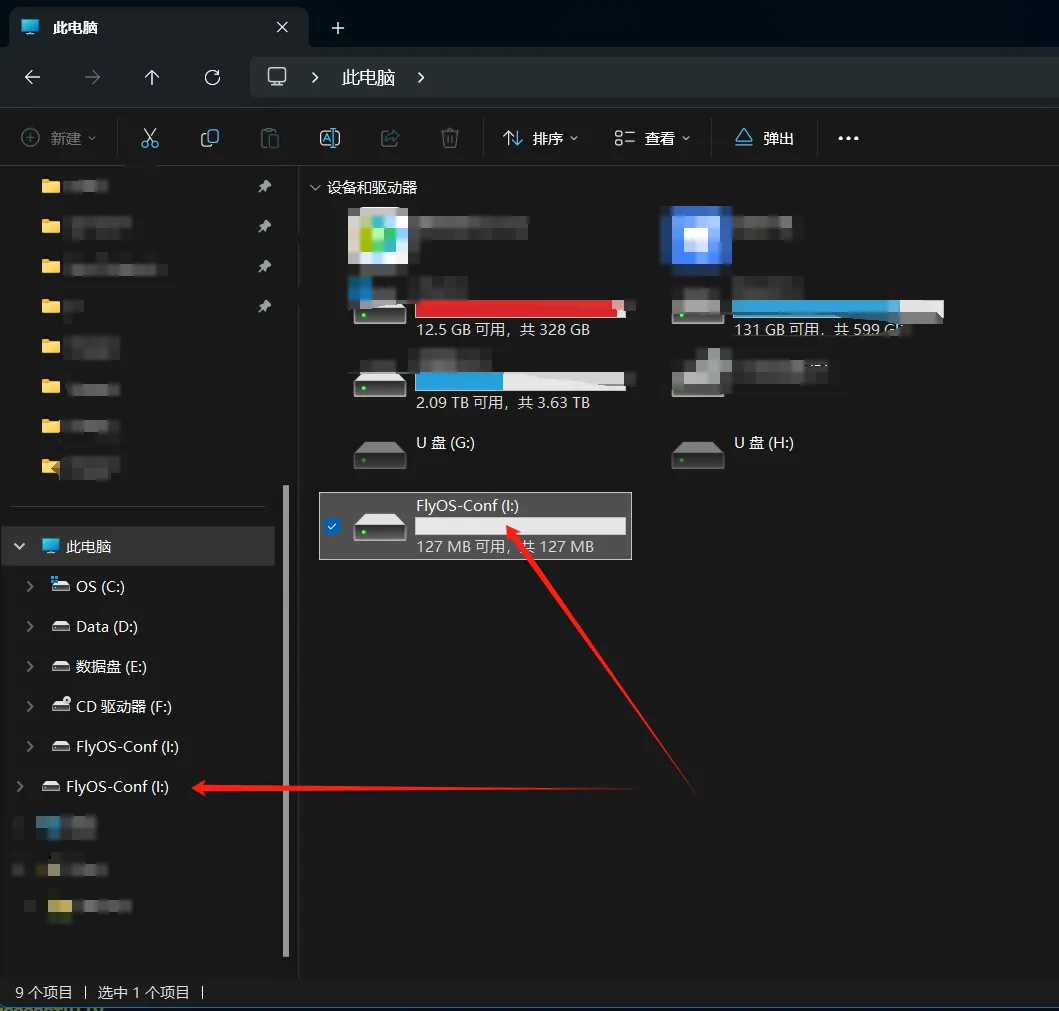
-
Ouvrez
FlyOS-Conf, si les deux fichiers illustrés ci-dessous sont présents, cela signifie que le flashage a réussi. -
Installez la carte système sur la carte mère.
Installation de la carte de stockage système
- Schéma d'installation M2WE sur C5
- Schéma d'installation de la carte TF sur C5


Installation de l'antenne
- Installation de l'antenne pour le module
M2WEouWiFi 2.4G
- L'ordinateur FLY nécessite un module
M2WEouWiFi 2.4G, sinon le WiFi ne pourra pas être utilisé. - Veuillez noter que l'ordinateur ne prend pas en charge les noms de WiFi en chinois, ni les réseaux WiFi combinés 2.4G et 5G.
- L'emplacement indiqué par la flèche rouge est le port de l'antenne WiFi.
- Le port de l'antenne WiFi est
ipex1. - Veuillez installer l'antenne sur le module M2WE, sinon la connexion au routeur pourrait échouer en raison d'un signal faible.
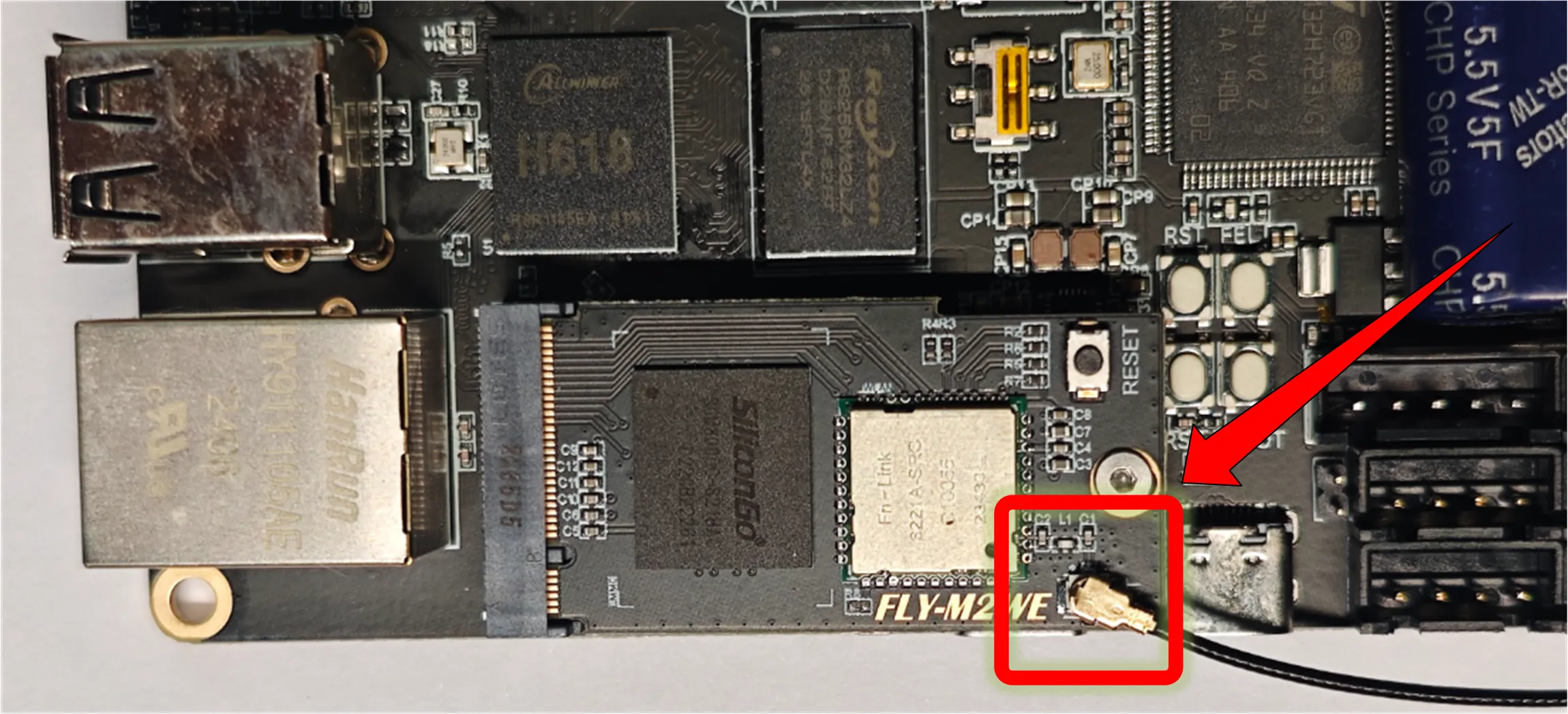
- Une fois la carte système installée, vous pouvez passer à l'étape suivante : connectez-vous à l'ordinateur via SSH.
- Alimentez l'ordinateur.
À ce stade, votre ordinateur est prêt à démarrer !!!
Passez à l'étape suivante : Connexion SSH à l'ordinateur
Modification des autres options de configuration système
Pour modifier les autres options de configuration système, consultez : Modification de la configuration système